Use the Cloud Tool
Nitro PDF Pro for Mac
Adding a Cloud
- Click the down arrow next to Annotate button
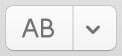 in the Toolbar to reveal the tools.
in the Toolbar to reveal the tools. - Select the Cloud tool

. - Click in the page location where you’d like to place a cloud. You can also click and drag initially in order to size the cloud when you place it.
- Once your cloud is placed, just type over the text that appears to add your comments.
- With either the Edit Tool
 or the Select Text Tool
or the Select Text Tool 
as the current tool, you can double-click the annotation to edit it.
- You can double-click a tool to lock it on and use it continuously. This is helpful when adding multiple notes and/or comment annotations. Click the Edit tool

to unlock your tool (Command+2). To turn the automatic continuous use feature on or off, see Preferences for details. - Use the Object Properties menu to adjust the color and styling of your comment text box. (Object Properties).